
Windows는 운영 체제이지만 많은 양의 하드웨어를 인식특히 Windows 7 및 Windows 10 이후에는 특정 하드웨어를 쉽게 인식하지 못하는 경우가 있습니다.
이것은 큰 문제가 없습니다 드라이버가 있고 문제를 일으키는 하드웨어가 무엇인지 알고 있다면, 그러나 이것을 어떻게 압니까? 일반적으로 Windows 10이 작동하지 않는 하드웨어를 알려줄 것이라고 생각할 수 있지만 실제로는 전혀 그렇지 않으며 모든 사용자는 이러한 상황으로 인해 컴퓨터에 발생한 문제를 알지 못해도 오랫동안 사용할 수 있습니다.
이에 대한 해결책은 매우 쉽습니다. Windows에는 장치 관리자 우리 팀이 가지고있는 장치뿐만 아니라 잘 작동하거나 작동하지 않는 것들도. 이 응용 프로그램은 컴퓨터의 특정 하드웨어에 문제가있을 때뿐만 아니라 Windows 설치를 수행 한 후 설치할 드라이버와 건너 뛸 드라이버를 알려줍니다..
장치 관리자로 이동하려면 다음으로 이동해야합니다. 내 PC 아이콘을 마우스 오른쪽 버튼으로 클릭하고 등록. 속성에서 하드웨어 탭을 찾은 다음«버튼을 누릅니다.장치 관리자".
En Windows 10은이 관리자에게 접근하는 새로운 방법을 추가했습니다.. 따라서 Windows 시작 메뉴를 마우스 오른쪽 버튼으로 클릭하고«장치 관리자".
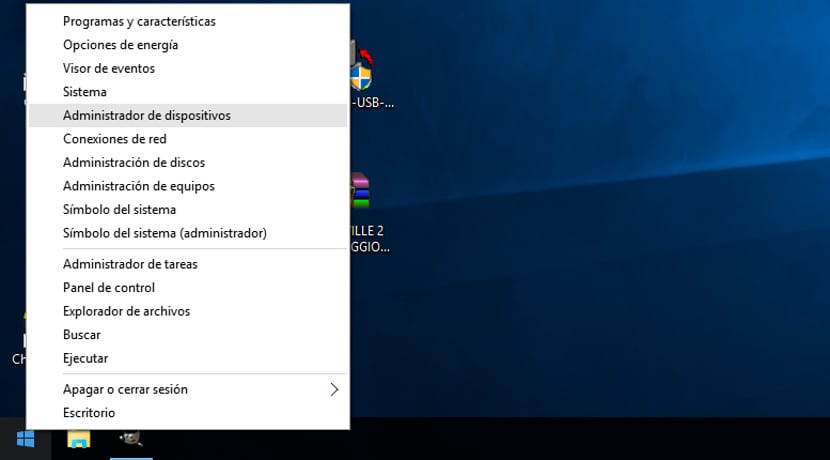
모든 것이 제대로 작동하고 최적화 된 방식으로 설치되면 장치 관리자가 다음과 같이 보입니다. 동일하지 않다면 장치가 경고 신호와 함께 나타납니다. 또는 적어도 카테고리는 일반 이름으로 표시됩니다.

어쨌든 장치 관리자는 Windows가 우리 컴퓨터 또는 장비의 하드웨어를 인식하는지 여부를 알 수있는 좋은 단계입니다.